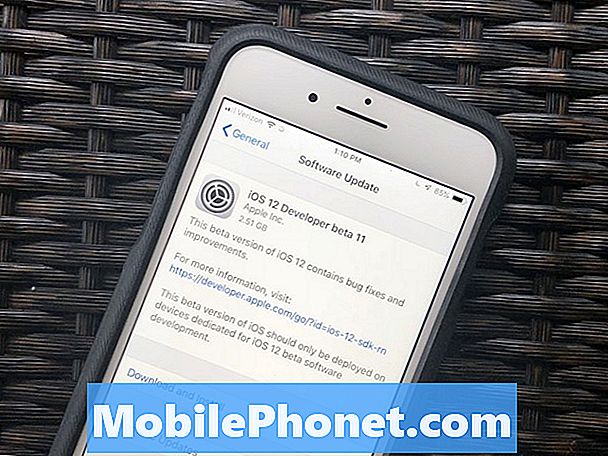Google czyni jedną z najłatwiejszych w użyciu usług kalendarza w Internecie. Jeśli korzystasz z telefonu z Androidem, możesz po prostu zalogować się do telefonu i wszystko zostanie zsynchronizowane automatycznie.
Jeśli jednak korzystasz z iPhone'a, musisz zrobić dodatkowy krok - oto jak skonfigurować Kalendarz Google na iPhone'a.
Załóżmy, że masz już konto Google, ponieważ chcesz dodać Kalendarz Google. Jeśli nie, musisz skonfigurować je na stronach konta Google.
Otwórz aplikację Ustawienia, a następnie wybierz „Poczta, kontakty, kalendarze.’
W tej sekcji możesz dodać swój kalendarz do systemu iOS. Stuknij w Dodaj konto, a następnie wybierz Google z listy dostawców domyślnych. Z tego miejsca zaloguj się na swoje konto Google; na następnym ekranie pojawi się lista uprawnień dostępu do konta Google: wyświetlanie i zarządzanie wiadomościami e-mail, wyświetlanie kalendarzy i zarządzanie nimi itp. Stuknij Zezwalaj.


Ostatni ekran zawiera serię przełączników kont, które określają, które dane zostaną zsynchronizowane między Twoim telefonem iPhone a serwerami Google. Są przydatne, jeśli nie chcesz otrzymywać wiadomości e-mail na urządzeniu przenośnym, ale nie chcesz synchronizować kalendarza (lub odwrotnie).
Jeśli widzisz już konto Gmail, możesz je dodać, gdy po raz pierwszy włączyłeś i aktywowałeś iPhone'a. Aby upewnić się, że Kalendarz Google został dodany, stuknij dane konto Gmail. Pojawi się wspomniany wcześniej ekran z przełącznikami dla poczty, kontaktów, kalendarzy i notatek. Upewnij się, że przełącznik obok „Kalendarzy” jest zielony.


Jeśli masz więcej niż jeden Kalendarz Google, możesz wybrać synchronizację.
Google udostępnia starsze narzędzie dla użytkowników iPhone'a próbujące dowiedzieć się, który kalendarz jest zsynchronizowany z ich telefonem iPhone; możesz uzyskać do niego dostęp tutaj. Należy pamiętać, że nie ogranicza się do jednego Kalendarza, więc jeśli chcesz skonfigurować wiele kalendarzy i wybrać i wybrać, które trafią do iPhone'a, możesz.
Jeśli wykonasz kroki, aby dodać kalendarz tylko po to, aby nie podobała Ci się wbudowana aplikacja Kalendarz iOS, jest nadzieja. Oprócz uznanych przez krytyków rozwiązań, takich jak Fantastical, dostępnych w App Store, Google wydało własną aplikację „Tylko kalendarz”.
Nowa aplikacja oferuje ścisłą integrację z Gmailem i może automatycznie generować spotkania na podstawie zdarzeń znalezionych w folderze Gmail.